

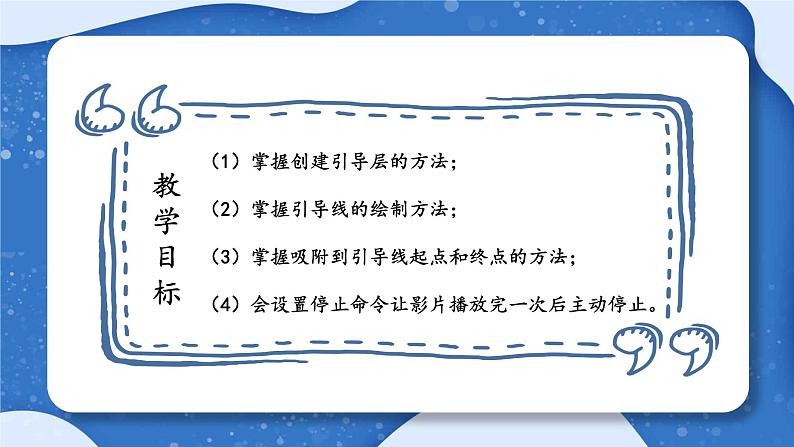

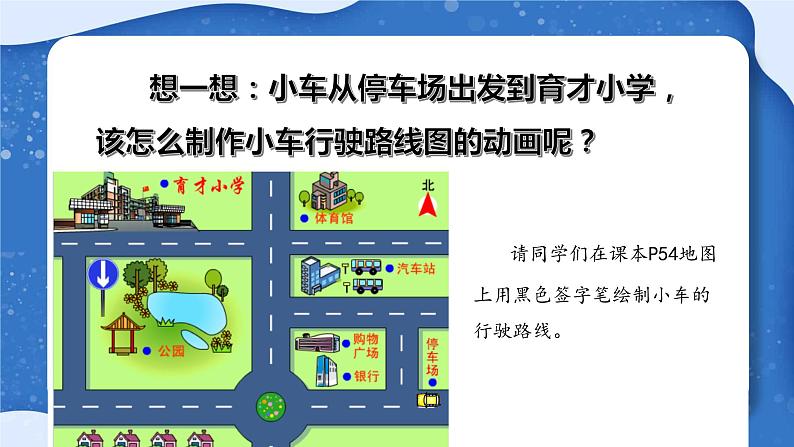
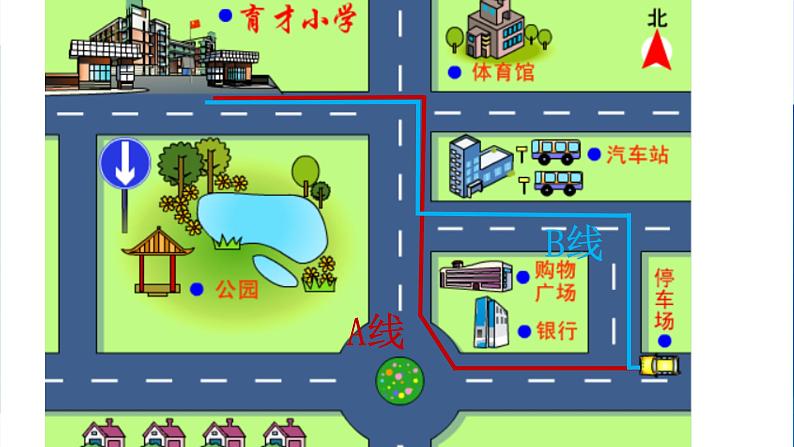


粤教版 (B版)六年级上册第8课 制定行驶路线图——制作引导层动画授课课件ppt
展开
这是一份粤教版 (B版)六年级上册第8课 制定行驶路线图——制作引导层动画授课课件ppt,共30页。PPT课件主要包含了设置引导层,设置引导对象,设置影片停止命令,小妙招,答疑解惑等内容,欢迎下载使用。
课前准备1、打开Flash软件2、翻开课本P54页,预习课本内容3、准备黑色笔,做好课堂笔记
(1)掌握创建引导层的方法;(2)掌握引导线的绘制方法;(3)掌握吸附到引导线起点和终点的方法;(4)会设置停止命令让影片播放完一次后主动停止。
任务:制作小车从体育馆到育才小学行驶路线的动画 (1)打开教学配套资源“第八课\学着做\教学素材1.fla”文件,重命名图层1为“地图”,把库中的“地图”图形元件拖到到工作舞台上,调整位置。 (2)新建一个图层,重命名“图层2”为“校车”,把库中的“校车”图形元件拖动到工作舞台中体育馆边的马路上。
想一想:小车从停车场出发到育才小学,该怎么制作小车行驶路线图的动画呢?
请同学们在课本P54地图上用黑色签字笔绘制小车的行驶路线。
如何让小车2按照指定好的A/B路线行驶呢?
动画补间动画只能够实现直线运动。
想要实现小车2沿着指定路线行驶的动画效果,就要建立一个特殊的图层,引导层。Flash软件中的运动引导层功能,能够让运动对象沿着指定的轨迹运动。
(1)打开教学配套资源“第八课\学着做\教学素材.fla”文件,重命名图层1为地图,把库中的地图图形元件拖到工作舞台上,调整位置并锁定该图层。 (2)新建一个图层,重命名“图层2”为“小车2”,把库中的校车图形元件拖动到工作舞台中停车场的马路上。
为了让“校车”元件沿着引导线行驶,我们还要对小车元件的起始帧和结束帧进行设置。
(2)在引导层中绘出引导线
(1)对“小车2”元件的起始帧进行设置
(2)对“小车2”元件的结束帧进行设置
(1)选取“对齐”工具 ,可以方便将元件吸附到引导线上。
(3)创设指定轨迹运动动画
①单击“小车2图层”的第40帧
任务一:制作“小车2”沿着A路线行驶从停车场到育才小学的引导层动画。
任务二:制作“小车3”沿着B路线行驶从停车场到育才小学的引导层动画。
(1)除了用“直线”工具以外,还可以用“铅笔”“钢笔”“椭圆”“矩形”或“刷子”等工具绘制所需的引导线。 (2)引导线也可以是各种形式的曲线。 (3)所有的引导线中间不断裂,首尾不相接,不能为封闭图形。路线绘制完后,要锁定引导层防止误操作。 (4)引导线在 Flash动画的播放中是不显示的,因此可以被绘制成任意颜色的曲线。
同学们可以选取“对齐”工具 ,可以方便将元件吸附到引导线上。
问:有什么方法能够将元件中心快速的吸附到引导线上?
问:为什么小车不会自动调整方向?
单击“小车2”图层第1—40帧的任意一帧,单击“属性”按钮,打开属性面板,单击“调整到路径”选项。注意:选择该属性,运动物体会自动调整方向。
问:设置了引导层,绘制了引导线为什么小车不按照指定路线行驶?
①引导层必须在被引导层上方。②引导线必须绘制在引导层中。③被引导的运动对象必须吸附在引导线上。
1、创建引导层2、在引导层中绘制引导线
对“小车2”元件的起始帧和结束帧进行设置
拓展任务: 在校际篮球比赛上,主队还落后2分,最后时刻,贝贝投出了一个3分球。参考教学配套资源“第八课\显身手\篮球场上.fla”文件,试制作一段贝贝投篮的动画。
相关课件
这是一份粤教版 (B版)六年级上册第8课 制定行驶路线图——制作引导层动画教课ppt课件
这是一份小学信息技术粤教版 (B版)六年级上册第3课 红绿灯前——制作逐帧动画教学演示ppt课件,共25页。PPT课件主要包含了教学目标,设置文档属性,设置逐帧动画,调整位置,答疑解惑等内容,欢迎下载使用。
这是一份信息技术六年级上册第8课 制定行驶路线图——制作引导层动画课前预习ppt课件,共4页。PPT课件主要包含了设置引导层,创建引导层,绘出引导线,设置引导对象,对元件起始帧进行设置,对元件结束帧进行设置等内容,欢迎下载使用。









